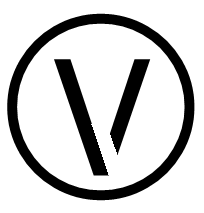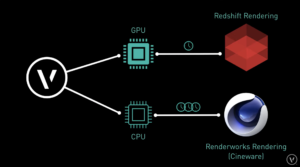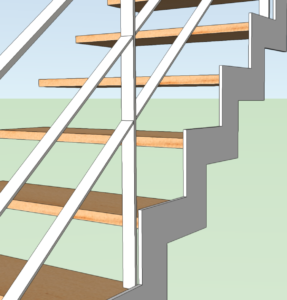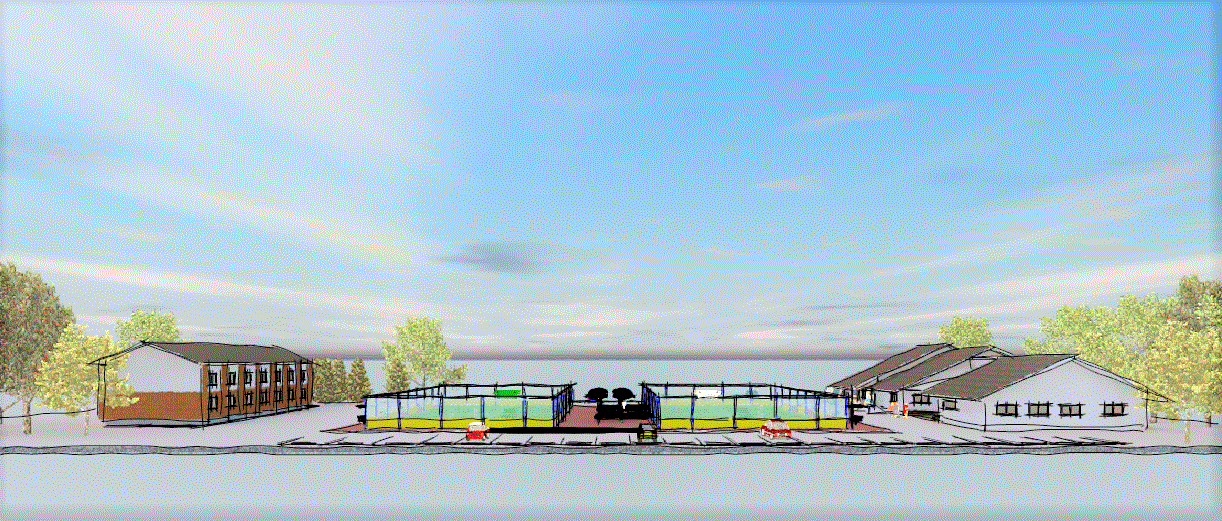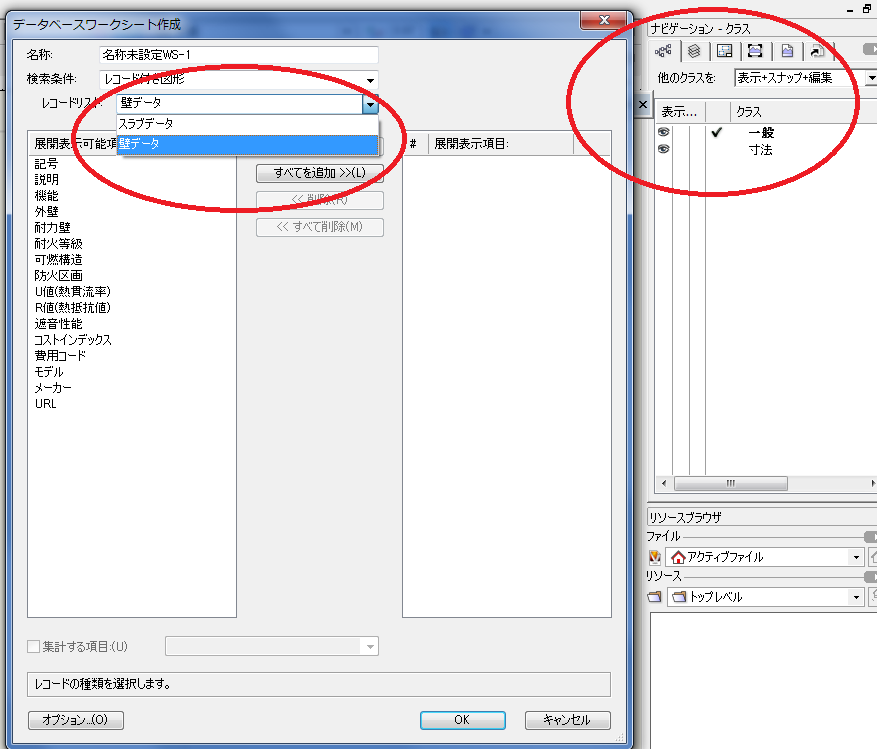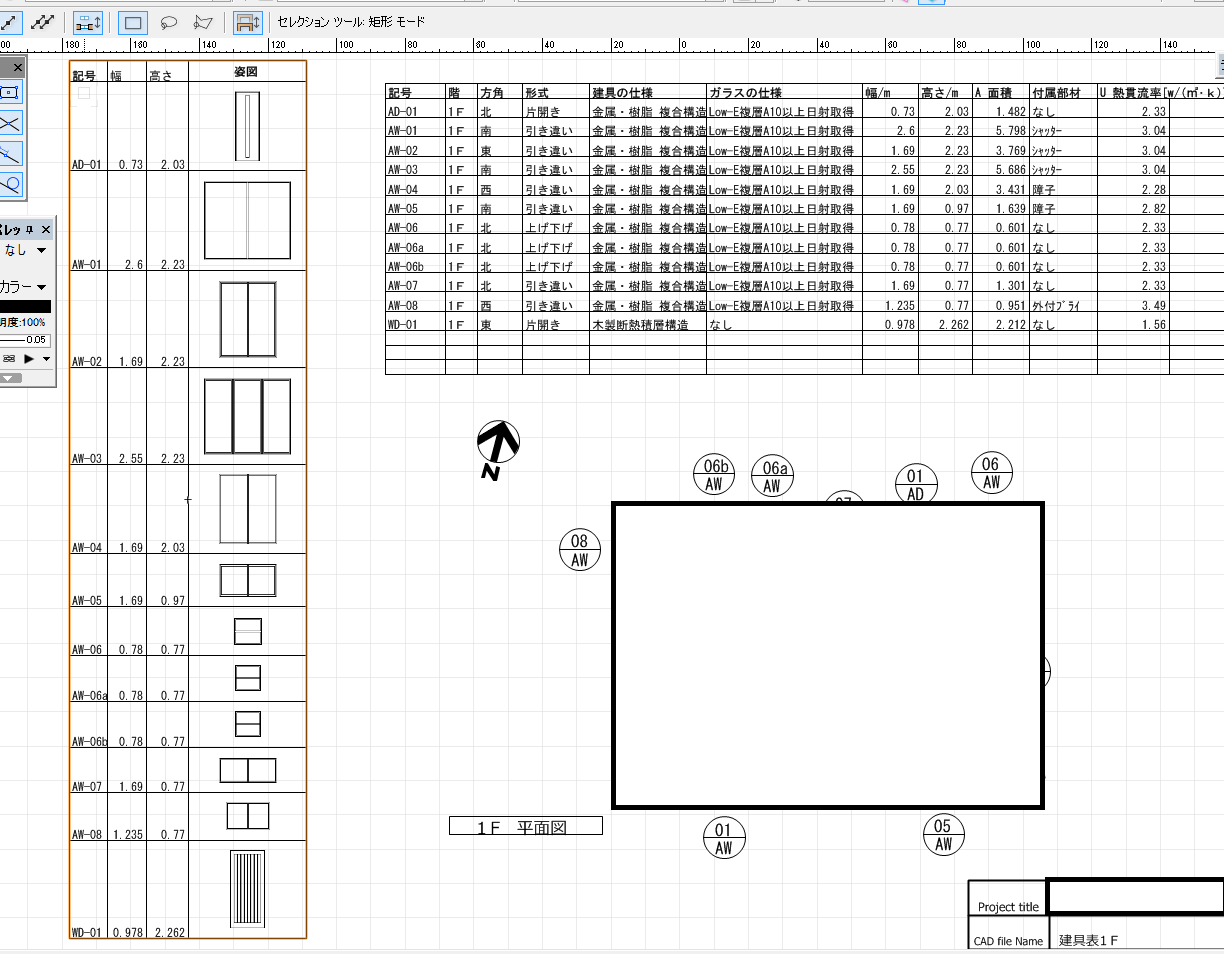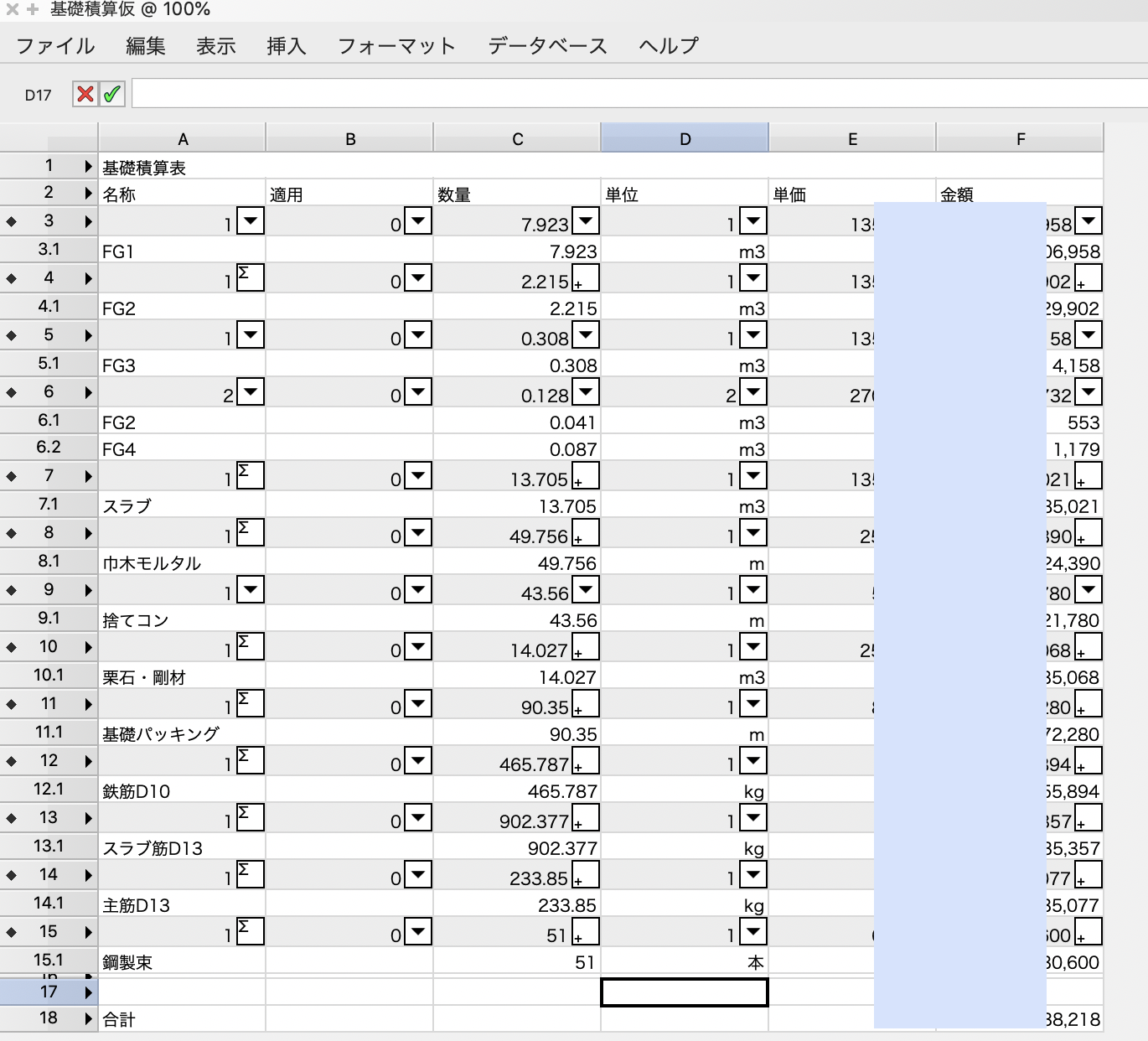
キーワードシリーズ です。
*ベクターワークス【面積表】【面積計算】【ワークシート面積】など、意外と面積に関するキーワードが多いので前回ネタのスペースを使って面積ワークシートを作ってみたいと思います。
方法はデータベース検索ワークシートを使えば一瞬で完成します。
ただし各部屋はスペースを使って配置する事が条件となります。
スペースを使って各部屋ができている状態からです。
① ツール → レポート → データベース検索 と進みます。

すると↓のようなデータベースワークシート作成ダイアログが現れます。
② 名称:何でも好きなものを入力して下さい。
検索条件:レコード付き図形を選択
レコードリスト:スペースを選びます
それから
左表の展開表示可能項目一覧から、ワークシートに表示させたいものを選びます。
今回は
・スペース番号
・スペース名
・寸法
・面積(グロス)数値 *注意:面積(グロス)を選ぶと面積数値が反映されないので必ず【面積グロス数値】を選択して下さい。
選択し終えたらOKボタンをクリック。
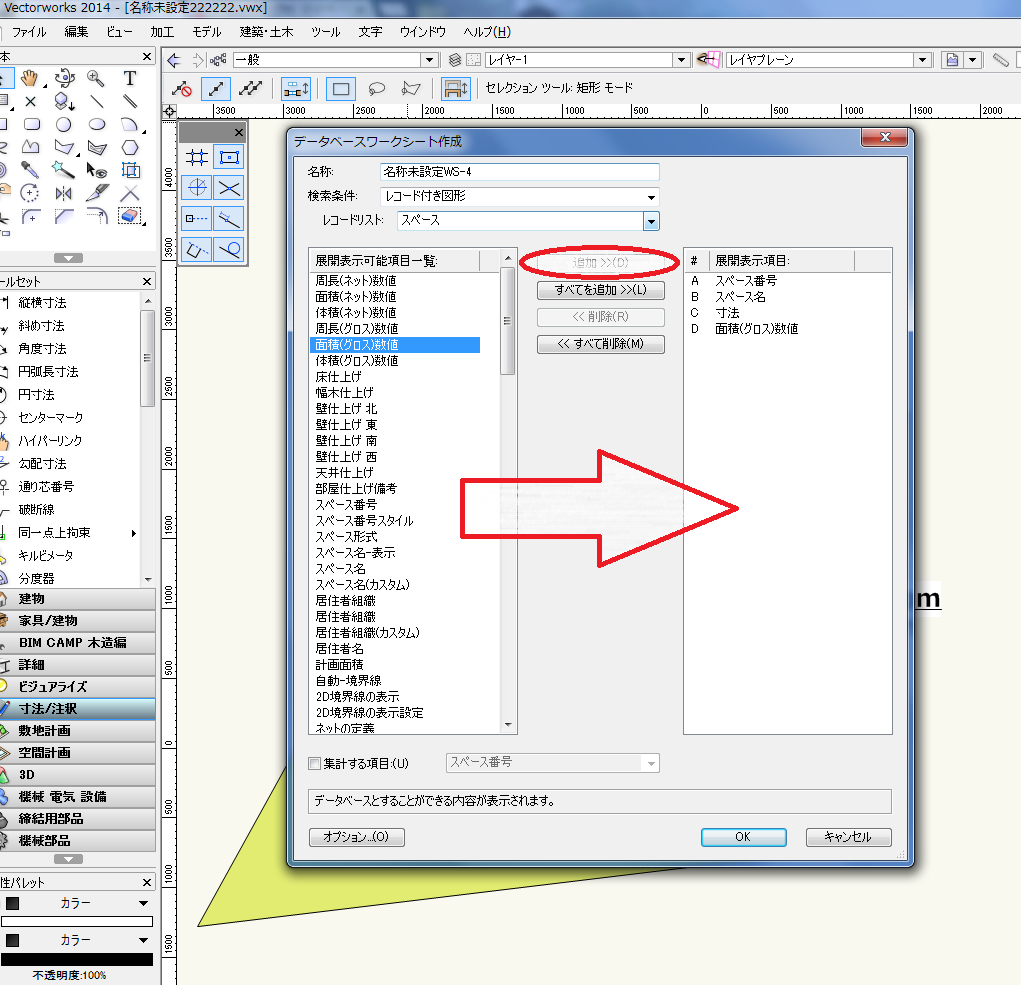
すると↓のワークシートが現れます。
この状態では合計面積が表示されていないので関数を使って合計面積を表示させます。
③
1:合計数値を表示させたいセルを選択して「=」を入力
2:プルダウン(青印○)ボタンをクリックして上から3番目の関数をペーストを選びます
3:関数一覧の中から sum を選びます。
4:=sum() となり()の中に条件をペーストします。
方法は()の中にカーソルがある状態でオレンジ色の部分をマウスでクリックドラックします。

④
すると面積の合計数値が計算されて表示されます。
面積なので単位の㎡を表示させたい場合は、セルを右クリックして「セルの設定」を選択します。
出てきたダイアログから面積単位表示を選択してOKボタンをクリックして出ます。
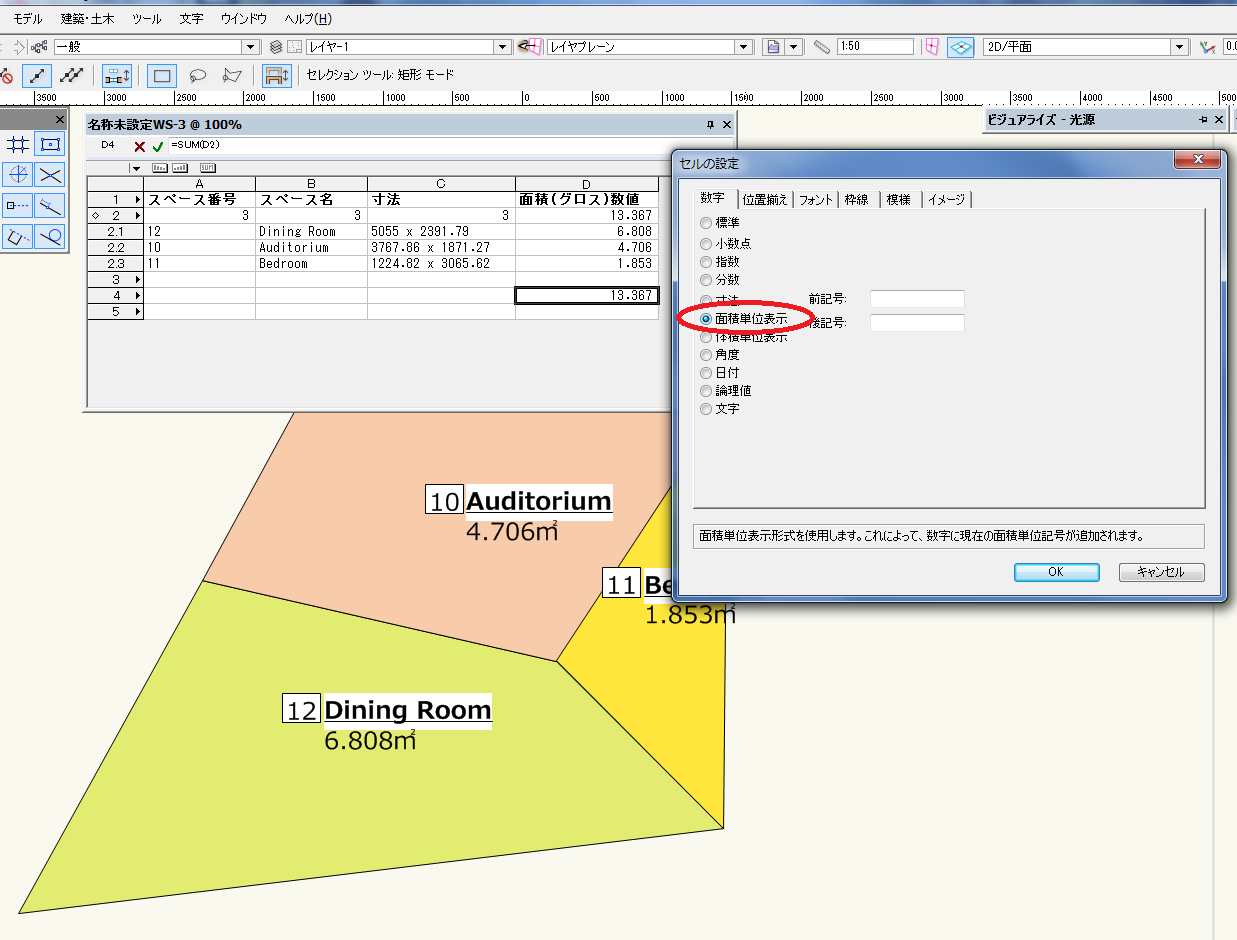
⑤すると↓の面積ワークシートが完成します。

*注 寸法は部屋面積の根拠となる計算式が必要だと思うので表示させています。ただし、スペースの形が普通に四角形だと縦×横を表示してくれるのでコレでいいのですが、今回のような三角形や台形の変則スペースの場合はスペースを区分けして造る必要があると思います。よって今回の計算式ではダメですね(笑)
しかしながらコレはデジタルデータなので正確な面積です。
先日の記事ではないですが、これらの変則スペース面積根拠の計算を三斜法を使って申請しなければいけないかもしれませんね(-_-;)
話を元に戻しますが
仮にこの状態からスペースの計画変更があった場合、③のプルダウンから「再計算」をクリックするだけでワークシートも追従して変更をかけてくれるので、初めから作り直さなくていいです。整合性は100%です☆